Existem muitas razões pelas quais você pode querer clonar seu site WordPress. Talvez você esteja lançando um segundo site e queira usar o seu primeiro como modelo base para economizar tempo. Ou talvez você queira uma réplica exata para fins de backup ou desenvolvimento, além do típico ambiente de encenação.
Sejam quais forem as razões, Kinsta faz da clonagem uma brisa. Siga os passos abaixo em como clonar seu site WordPress com alguns cliques simples!
Clone seu site WordPress em MyKinsta
O recurso de clonagem em Kinsta copia todo o seu banco de dados WordPress, incluindo todo o seu conteúdo e arquivos. Novas credenciais de acesso, tais como SFTP, SSH e nome de usuário e senhas do banco de dados são automaticamente geradas para o site recém-clonado e podem ser acessadas a partir do painel de controle.
Passo 1
Passar para Sites no seu dashboard MyKinsta e clique em “Add Site” no canto superior direito.

Adicionar um site no MyKinsta.
Passo 2
Selecionar a opção “clonar um ambiente existente”, e escolher um site para clonar. Certifique-se de especificar se você deseja clonar o ambiente ao vivo ou de encenação.
Se você já tem um nome de domínio em mente, você pode digitá-lo neste momento. Caso contrário, o site será clonado com um domínio kinsta.cloud. Por último, forneça um nome para o site clonado. Note que a localização não pode ser alterada durante o processo de clonagem. Se você deseja que o site clonado seja hospedado em um local diferente, entre em contato com nossa equipe de suporte para mover o site após a conclusão do processo de clonagem.
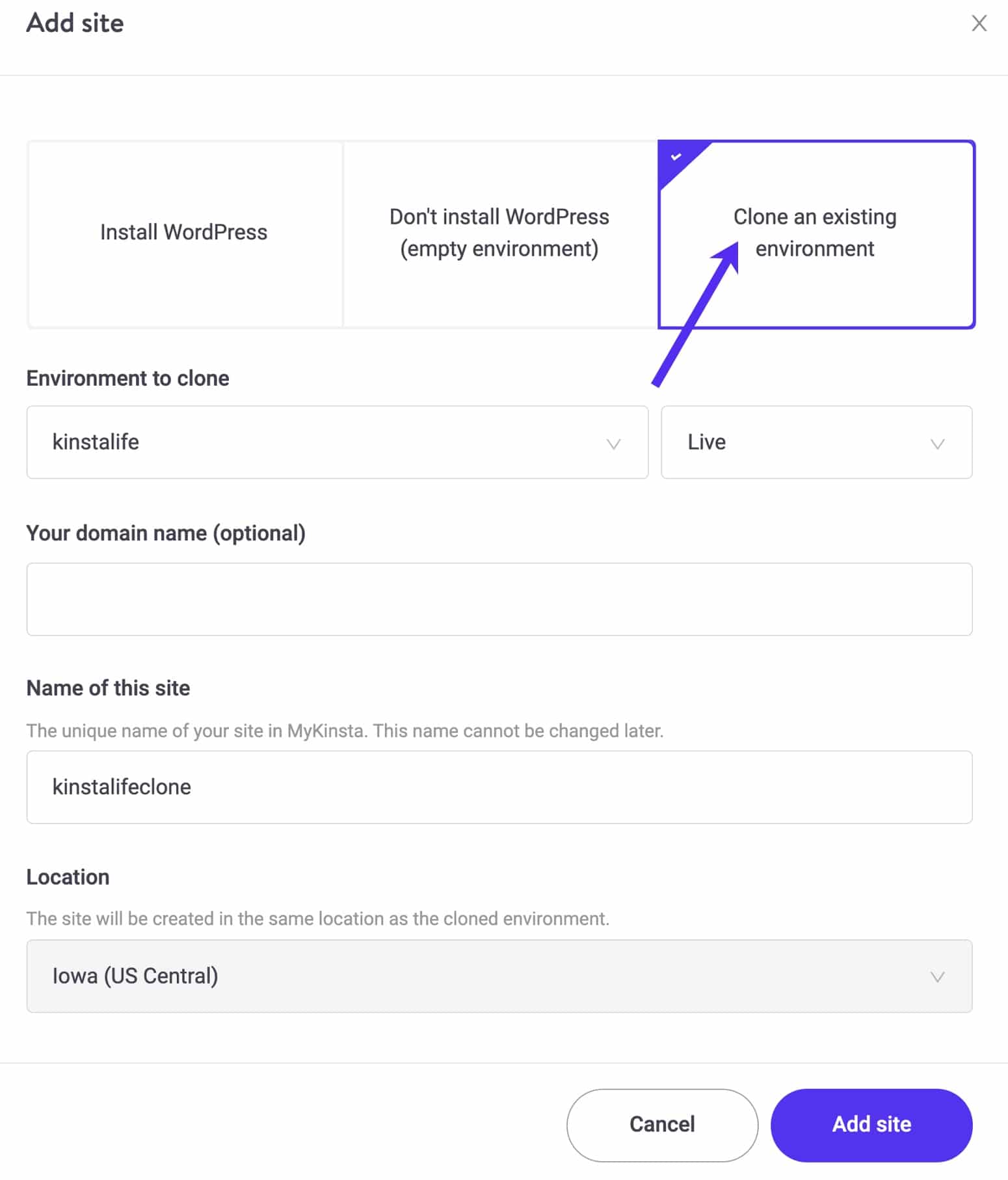
Clonar um ambiente existente.
E pronto! O processo de clonagem normalmente leva de 10 a 20 minutos, dependendo do tamanho do seu site WordPress e do banco de dados. Ele então aparecerá na lista de sites no seu painel do MyKinsta. Nota: Se o processo de clonagem demorar mais de uma hora, por favor contacte a nossa equipa de suporte.
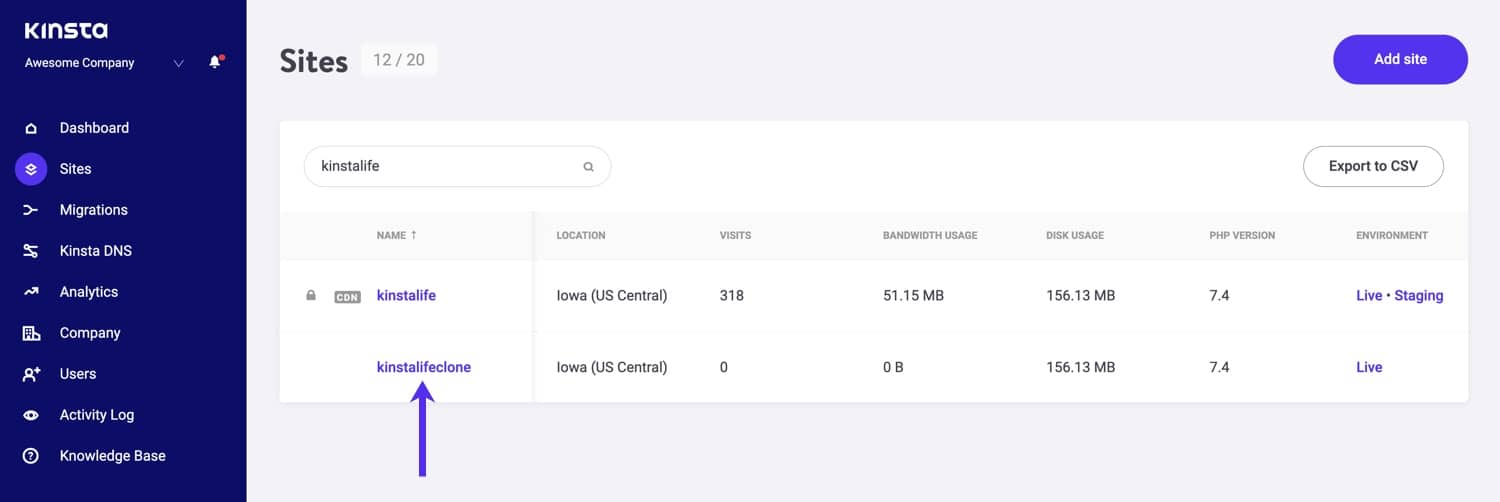
Um site clonado no MyKinsta.
Após a clonagem do seu site WordPress
Se não tiver introduzido um domínio personalizado durante o processo de clonagem, ser-lhe-á automaticamente atribuído um URL temporário para que possa aceder ao mesmo, tal como myclone.kinsta.cloud. Se você tem outro domínio que deseja usar, você pode clicar na seção “Domínios” e adicioná-lo.
Você precisará então atualizar a URL do seu endereço WordPress e a URL do endereço do site. E se você tiver codificado em seu arquivo wp-config.php o seu endereço URL, que também precisará ser atualizado.
Após um domínio personalizado ter sido atribuído ao site, você pode gerar um certificado SSL gratuito e implantar o Kinsta CDN no MyKinsta. Para mais informações sobre como ir ao vivo com um site no Kinsta, verifique este post.
Additional Notes
- Se você tiver algum plugin CDN habilitado ou plugins de terceiros com URLs hardcoded, certifique-se de atualizá-los para refletir o novo endereço do site. Caso contrário o conteúdo pode parecer quebrado, quando na verdade ele é simplesmente apontado para um endereço errado.
- Sites de encenação não semelhantes, os sites WordPress clonados são completamente separados, o que significa que eles contam contra o seu número total de sites permitidos pelo seu plano e serão cobrados pelo uso da largura de banda. Isto também significa que o recurso de clonagem só está disponível nos planos Pro ou superiores (que permitem mais de um site).
- Se você utiliza plugins de agendamento social como CoSchedule ou Social Networks Auto Poster, lembre-se que eles podem começar a compartilhar o conteúdo do seu site clonado. Portanto, certifique-se de atualizar suas URLs de endereço ou desativar esses plugins, caso contrário, isso poderá distorcer sua análise.
Clone seu site WordPress com um Plugin
Se seu provedor de hospedagem, ao contrário do Kinsta, não lhe der a opção de clonar facilmente seu site a partir do painel de controle de hospedagem, você precisará usar um plugin para fazer isso.
O plugin Duplicador permite que você faça uma duplicação do seu site que você pode então usar para criar um novo site. Aqui está como fazê-lo.
Fazer uma duplicata do seu site
Vá ao Duplicador no seu menu de administração e clique no botão Criar Novo. Isto irá criar um “pacote” que é uma duplicata do seu site.
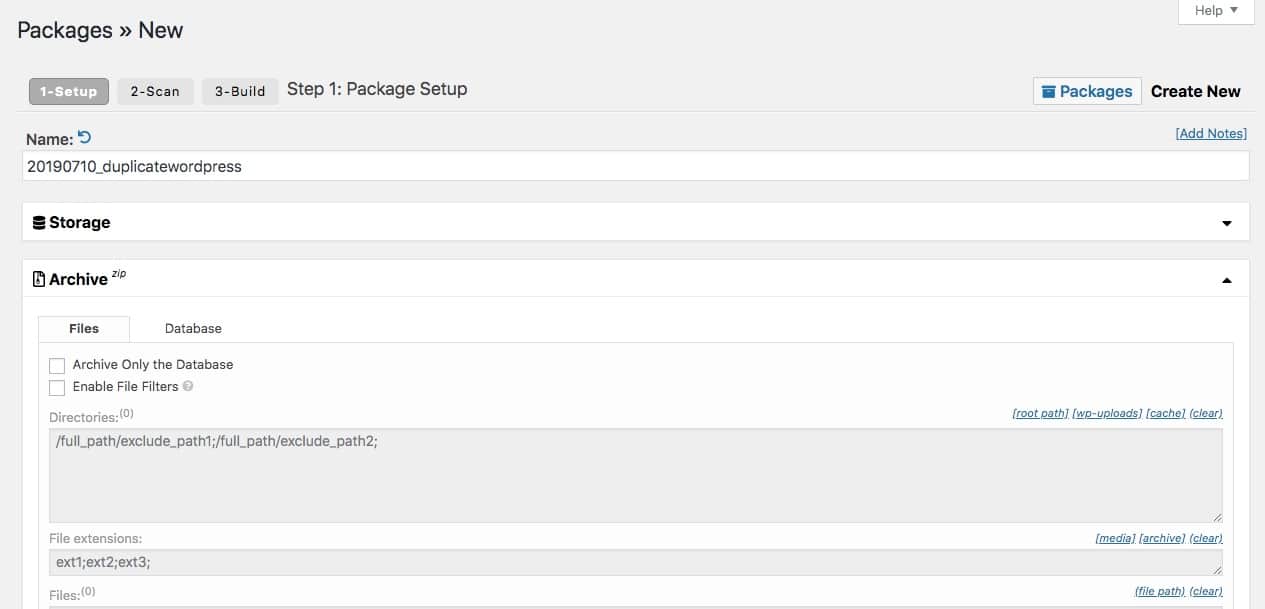
Página de configuração do plugin Duplicador
Na tela de configuração, especifique quais arquivos você quer que sejam duplicados e quais tabelas de banco de dados ou deixe-a no padrão que incluirá todas as tabelas e arquivos de banco de dados. Faça alterações na secção Instalador se quiser personalizar a nova instalação ou deixe-a nas configurações padrão. Clique no botão Next.
O plugin irá agora verificar o seu site e fornecer quaisquer avisos antes de fazer a duplicação. Se houver algum problema, tome o tempo necessário para corrigi-lo agora. Se houver um aviso, você precisará marcar a caixa de seleção abaixo da lista de itens de verificação antes de prosseguir.
Clique no botão Build para continuar. O plugin irá construir o “pacote” que contém tudo em seu site: seus temas, plugins, uploads, e até mesmo o próprio WordPress. Baixe o pacote para o seu computador, clicando no link Download com um clique. Haverá dois arquivos: installer.php e archive.zip.
Sign Up For the Newsletter
Aumentamos nosso tráfego 1.187% com o WordPress. Vamos mostrar como.
Junte 20.000+ outros que recebem nossa newsletter semanal com dicas internas do WordPress!
Inscreva-se Agora
Instalando a Duplicata em um Novo Local
Para instalar o pacote em um novo site, você precisará fazer o upload dos dois arquivos que acabou de baixar para o seu novo site, usando SFTP. Carregue-os para o diretório raiz do seu site ou para o diretório onde você deseja instalar o WordPress. Não instale o WordPress: o instalador fará isso para você.
Visitar o arquivo do instalador em seu navegador em seu site.com/installer.php, onde seu site.com é o nome de domínio do seu novo site.
Você será então guiado através de uma série de passos para carregar e instalar os arquivos do seu duplicado. Uma vez terminado isto, você terá um duplicado do seu site no novo domínio.
Clonando um site em uma rede WordPress Multisite com um Plugin
Se o site que você deseja clonar estiver em uma rede WordPress Multisite, você não será capaz de cloná-lo usando o painel MyKinsta. Ao invés disso, você precisará usar um plugin.
Os dois plugins abaixo são projetados para facilitar o processo de clonagem de um site.
Importante
Não permitimos a clonagem de sites inteiros no Kinsta com o plugin All-in-One WP Migration. Para migrar um site completo, use o painel do MyKinsta, seguindo os passos acima.
MultiSite Clone Duplicator
O plugin Multisite Clone Duplicator permite clonar qualquer site em sua rede e especificar quais usuários e arquivos copiar através.
Cansado de ter problemas com seu site WordPress? Obtenha o melhor e mais rápido suporte de hospedagem com Kinsta! Confira nossos planos
Inicie instalando o plugin na sua rede Multisite e ativando a rede. Depois vá para a página Sites nas telas de administração da rede.
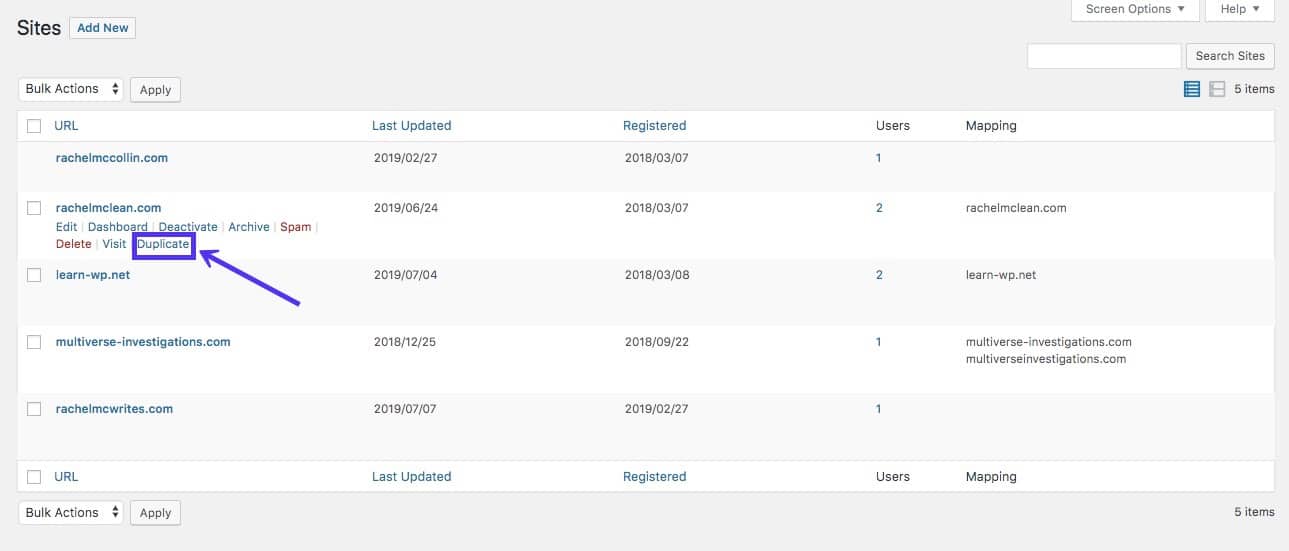
Clonar um site em uma rede multisite
Passar sobre o nome do site que você quer clonar e clicar no link Duplicar.
O plugin irá pedir-lhe para fornecer detalhes de como você quer clonar o site.
Completar os campos, fornecendo o endereço, título e endereço de e-mail administrativo para o novo site. Se ainda não houver um usuário na rede com esse endereço de e-mail, um novo usuário será criado. Nas configurações Avançadas, você pode especificar se deseja copiar arquivos anexos e/ou duplicar usuários e criar um log.
Clique no botão Duplicar e o site será duplicado. Ele será adicionado à rede no endereço especificado.
NS Cloner – Site Copier
Com o plugin NS Cloner – Site Copier, você pode rapidamente fazer uma cópia exata de um site com um clique ou você pode personalizar a forma como o site é duplicado com muito mais detalhes comprando um add-on premium.
No administrador da rede, instale o plugin e a rede o ative.
Você agora tem duas maneiras de clonar sites:
- Você pode ir para a tela Sites e clicar em Clone sob o nome do site que você deseja clonar.
- ou você pode usar o item NS Cloner V3 no menu de administração da sua rede.
Se você clicar em Clone na tela Sites, o site é clonado em um clique exatamente como ele é sem personalização. Então se você quiser uma duplicação exata do site, esta é uma maneira muito rápida de fazer isso. Se você quiser fazer customizações para o novo site, clique no item de menu NS Cloner V3 em vez disso.
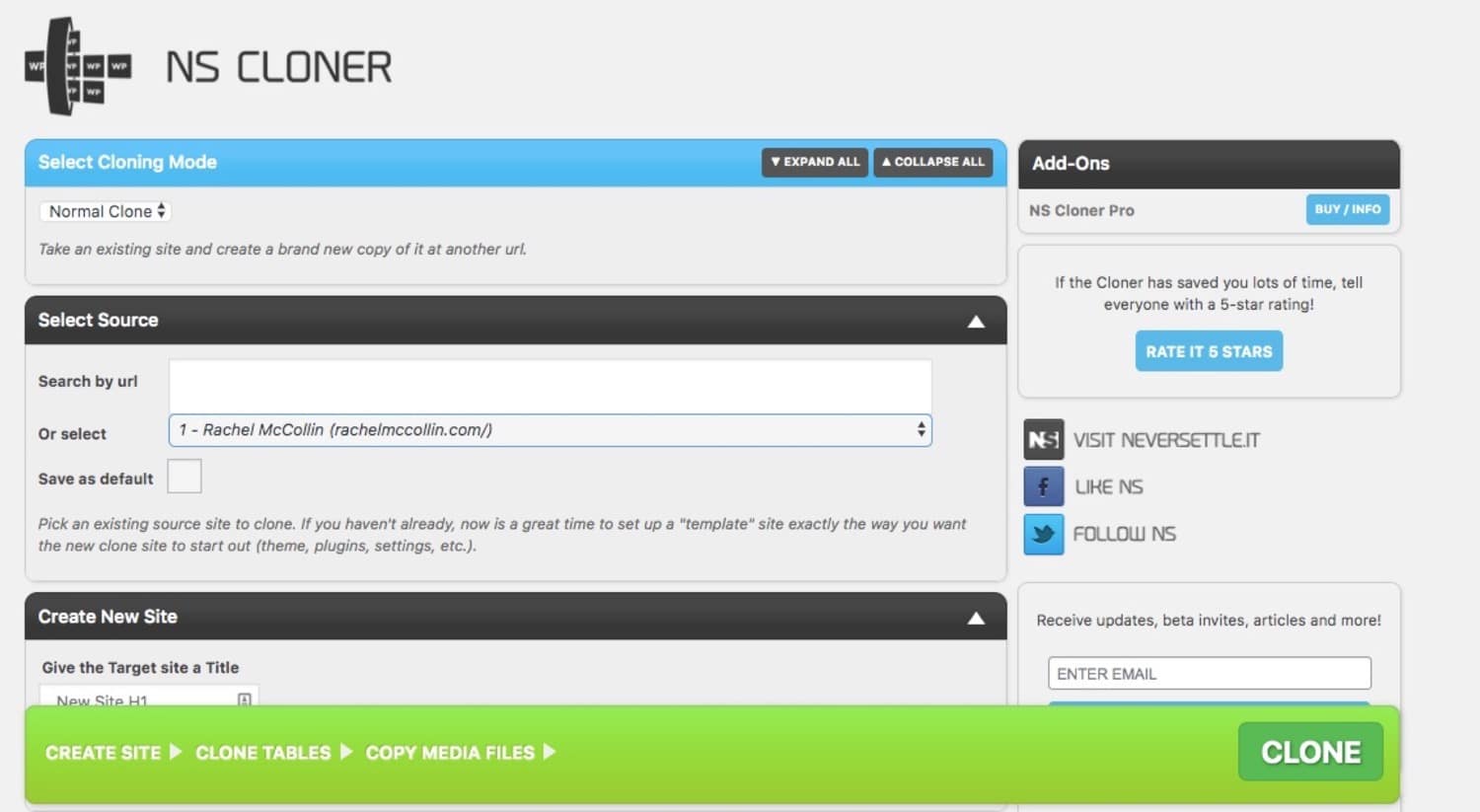 >
>
NS Clone WordPress plugin
Aqui você pode especificar exatamente o que é copiado para o novo site:
- Selecione a fonte: selecione o site a ser clonado a partir da lista suspensa.
- Criar novo site: dê ao novo site um título e URL.
- Clonar Tabelas/Copiar Usuários/Copiar arquivos de mídia: especifique quais tabelas, arquivos e usuários a clonar comprando um add-on premium.
- Procurar e Substituir: novamente por um add-on, você pode procurar no banco de dados e substituir o conteúdo, como o nome de domínio do site.
- Configurações Adicionais: marque esta caixa para criar um log do clone que você pode verificar se ele não funciona como você espera.
Embora você esteja satisfeito com as configurações, clique no botão Clone na área verde na parte inferior da tela e o plugin irá criar o clone para você.
Precisa clonar rapidamente o seu site WordPress? Confira as formas mais fáceis de fazer isso… eles também funcionam com as instalações Multisite! 🕹🕹#duplicate wordpress #cloning siteClick to Tweet
Se você gostou deste tutorial, então você vai adorar o nosso suporte. Todos os planos de hospedagem da Kinsta incluem suporte 24/7 dos nossos veteranos desenvolvedores e engenheiros WordPress. Converse com a mesma equipe que apoia os nossos clientes do Fortune 500. Confira os nossos planos